
Как восстановить удаленные файлы с телефона itel [4 проверенных способа]

Представьте, что вы сделали идеальный снимок или сохранили важный документ, а потом обнаружили, что он исчез с вашего телефона itel. Вы начинаете паниковать, но не волнуйтесь. Если вы ищете, как восстановить удалённые файлы с itel, вы попали по адресу. Будь то фотографии, видео, сообщения или документы, существует множество способов их восстановить. Это руководство подскажет вам, как это сделать: от скрытых корзин до мощных инструментов восстановления.
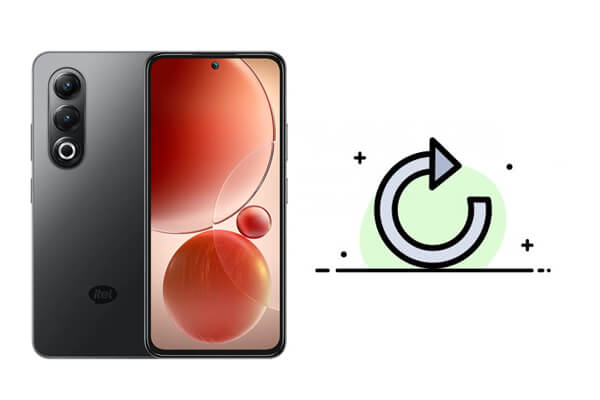
На большинстве устройств itel с новыми версиями Android есть корзина или папка «Недавно удалённые» в приложениях «Галерея» или «Диспетчер файлов». Перемещённые туда файлы обычно хранятся около 30 дней, после чего удаляются без возможности восстановления. Этот вариант лучше всего подходит для недавно удалённых фотографий, видео или документов.
Выполните следующие действия, чтобы восстановить удаленные файлы itel из корзины:
Шаг 1. Откройте приложение «Галерея» или «Диспетчер файлов».
Шаг 2. Найдите раздел «Корзина» или «Недавно удаленные».

Шаг 3. Выберите файлы, которые вы хотите восстановить.
Шаг 4. Нажмите «Восстановить», чтобы вернуть их в исходное местоположение.
Если ваш телефон itel был синхронизирован с учётной записью Google, вы можете восстановить потерянные файлы, восстановив их из предыдущей резервной копии Google после сброса настроек до заводских . Вот как это работает:
Шаг 1. Перейдите в «Настройки» > «Система» > «Сброс настроек» > «Стереть все данные» (сброс к заводским настройкам).

Шаг 2. Подтвердите и сбросьте настройки телефона.
Шаг 3. На экране настройки войдите в систему, используя ту же учетную запись Google.
Шаг 4. Выберите резервную копию, содержащую ваши файлы, и восстановите ее.
Примечание: сброс настроек к заводским настройкам стирает текущие данные на вашем телефоне. Перед сбросом настроек к заводским настройкам обязательно создайте резервную копию всех важных данных .
Если вы ранее хранили или синхронизировали файлы в облачном сервисе, например, Dropbox, восстановление будет простым. Облачное хранилище часто временно хранит удалённые файлы, и вы также можете скачать файлы, синхронизированные до удаления.
Ниже приведено руководство по восстановлению удаленных файлов из itel с помощью Dropbox:
Шаг 1. Откройте приложение Dropbox или войдите в систему на сайте dropbox.com .
Шаг 2. Перейдите в раздел «Удаленные файлы», чтобы проверить недавно удаленные элементы.

Шаг 3. Выберите и восстановите то, что вам нужно.
Либо просмотрите синхронизированные папки и загрузите ранее загруженные файлы обратно на свой телефон itel.
Если вы не включили резервное копирование и не можете найти файлы в корзине или облачном хранилище, самым безопасным вариантом будет использование профессионального инструмента для восстановления данных . Coolmuster Lab.Fone for Android — это специализированная программа для восстановления данных на устройствах Android , которая может выполнить глубокое сканирование как внутренней памяти, так и внешней SD-карты вашего телефона itel, найти удалённые или потерянные файлы и безопасно восстановить их на ваш компьютер.
Основные возможности Coolmuster Lab.Fone for Android
Этот инструмент предлагает два режима восстановления: восстановление данных из внутренней памяти itel и с SD-карты itel. Давайте подробнее рассмотрим каждый метод шаг за шагом.
01 Запустите Coolmuster Lab.Fone for Android на вашем компьютере и подключите ваш телефон itel с помощью USB-кабеля.

02 После подключения выберите типы файлов, которые вы хотите восстановить, и нажмите «Далее», чтобы начать сканирование.

03 После сканирования просмотрите как удаленные, так и существующие файлы; удаленные будут выделены.
Выберите элементы, которые хотите восстановить, и нажмите «Восстановить». Выбранные файлы будут сохранены непосредственно на вашем компьютере.

Для более четкого понимания вы также можете воспользоваться пошаговым видеоруководством.
01 Извлеките SD-карту из телефона itel, вставьте ее в картридер и подключите картридер к компьютеру.
02 Запустите программу и выберите режим «Восстановление SD-карты».

03 Выберите SD-карту из списка. Нажмите «Далее», чтобы начать сканирование.

04. После завершения сканирования просмотрите восстанавливаемые файлы, такие как изображения, видео или документы. Отметьте нужные файлы и нажмите «Восстановить», чтобы сохранить их на компьютере.

Если вы предпочитаете визуальные эффекты, посмотрите видеоруководство, демонстрирующее весь процесс.
Восстановление потерянных файлов на вашем телефоне itel возможно несколькими способами. Если вы недавно удалили файлы, Корзина может спасти ситуацию. Если у вас есть резервные копии, Google или Dropbox могут восстановить ваши данные. А если резервной копии нет, продвинутые инструменты, такие как Coolmuster Lab.Fone for Android предлагают надёжные возможности восстановления. Действуя быстро и выбрав правильный метод, вы можете максимально увеличить шансы на восстановление ценных данных.
Статьи по теме:
Как восстановить удаленные текстовые сообщения на itel (все возможные методы)
Как синхронизировать itel с ПК с помощью 4 рабочих решений [2025]
Как просмотреть текстовые сообщения itel на компьютере | 5 проверенных способов
Как редактировать контакты телефона itel на компьютере | 3 простых метода





